
 За нормалну инсталацију и рад Виндовс 7 / 8.1 / 10, довољно ће бити 20-25 ГБ простора на тврдом диску, али у пракси је за системску партицију потребно издвојити много више, барем 50-60 ГБ, јер поред самог система, корисници инсталирају још пакета различите апликације. Али с временом овај волумен можда није довољан.
За нормалну инсталацију и рад Виндовс 7 / 8.1 / 10, довољно ће бити 20-25 ГБ простора на тврдом диску, али у пракси је за системску партицију потребно издвојити много више, барем 50-60 ГБ, јер поред самог система, корисници инсталирају још пакета различите апликације. Али с временом овај волумен можда није довољан.
У таквим случајевима можете уклонити неке програме, а затим их поново инсталирати, али већ на диску Д, али то је далеко од најбоље опције. Много је лакше повећати волумен системске партиције позајмљујући дио простора на диску од других партиција. Постоји неколико начина да се то постигне, али најбржи и најпоузданији је софтвер. Да бисте проширили системску партицију, није потребно користити скупе апликације као што су Ацронис Диск Дирецтор, радиће и њихови бесплатни колеге, на пример, ЕасеУС Партитион Мастер Фрее.
Овај програм је моћан, згодан и једноставан. Поред бесплатног издања постоји и комерцијална верзија, али у овом нам случају она не треба. Апликација може радити с дисковима до 4 ТБ, подржава претворбу главних партиција у логичке и обрнуто, стварајући копије партиција за пријенос података на други рачунар без поновне инсталације Виндовс-а, прегледавања, партиција и промјена величине било које врсте партиција.
Додатне карактеристике програма укључују скривање и приказивање дискова, потпуно брисање датотека, као и провера површине диска због лоших сектора. У ЕасеУС Партитион Мастер Фрее нема руског језика, али то није важно. Апликацијско сучеље је једноставно, а већина операција се обавља помоћу интуитивних графичких контрола. Да бисте дошли до прозора чаробњака за рад са дисковима, након инсталирања и покретања програма, кликните на дугме "Покрени апликацију" у центру.
У већем десном прозору прозора видећете листу ваших партиција. Можда ће се такође на овој листи налазити резервисано Виндовс место без слова (биће означено звездицом) и мало недодељеног простора. Дакле, да бисмо повећали одељак Ц, потребно је да одсечимо део одељка Д, а затим га „лемимо“ на одељак Ц. Десним тастером миша кликните на одељак Д и изаберите прву опцију „Ресизе / Мове Партитион“ у менију који се појави..
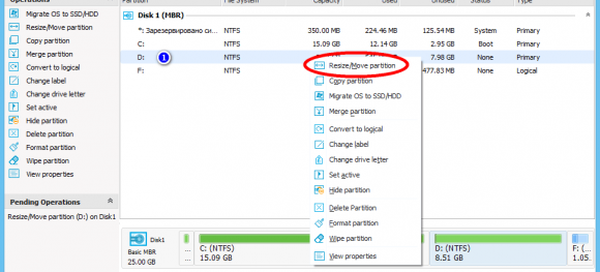
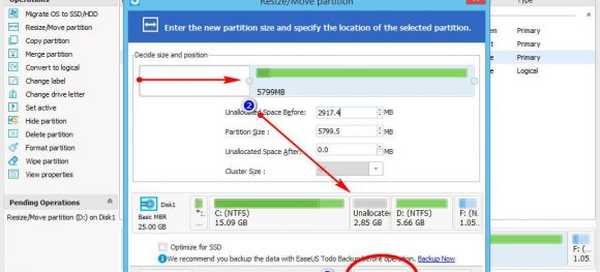
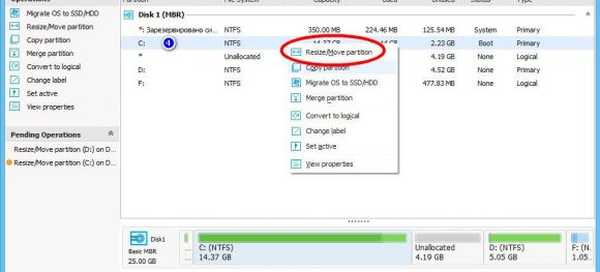
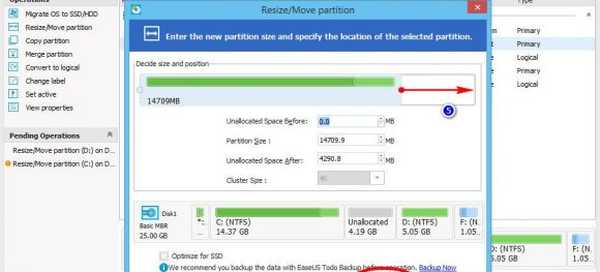
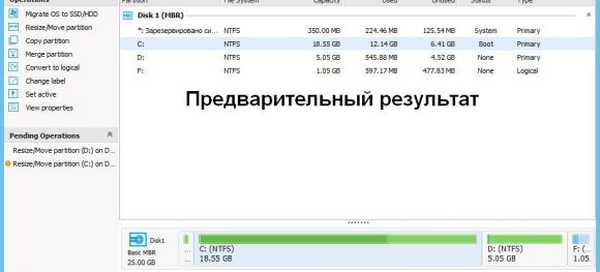
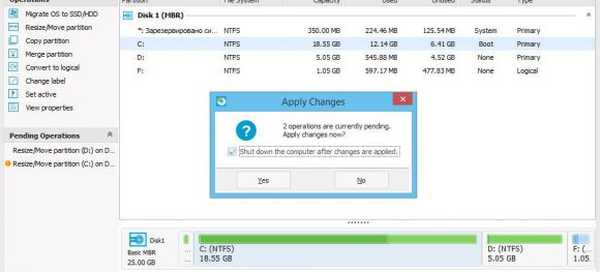
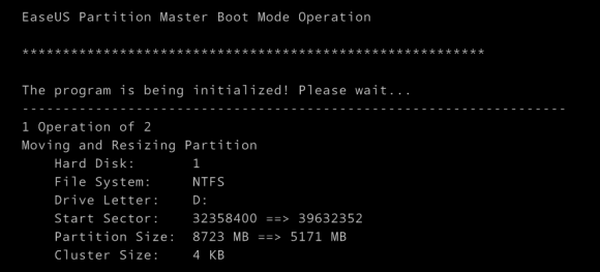 У прозору који се отвори повуците клизач тако да резултирајући нераспоређени простор граничи са системском партицијом. Притисните ОК. Исто се може учинити и без позивања на додатни прозор чаробњака повлачењем клизача на плочу графичког представљања диска која се налази на дну главног прозора. Изводимо исти поступак за одељак Ц, само што овај пут превучете клизач према недодељеном простору и тако повећате волумен диска Ц. Поново кликните на дугме У реду, а затим примените нова подешавања кликом на дугме „Примени“.
У прозору који се отвори повуците клизач тако да резултирајући нераспоређени простор граничи са системском партицијом. Притисните ОК. Исто се може учинити и без позивања на додатни прозор чаробњака повлачењем клизача на плочу графичког представљања диска која се налази на дну главног прозора. Изводимо исти поступак за одељак Ц, само што овај пут превучете клизач према недодељеном простору и тако повећате волумен диска Ц. Поново кликните на дугме У реду, а затим примените нова подешавања кликом на дугме „Примени“. Чим то учините, појавит ће се прозор с обавијести о почетку операције. Да бисте спречили програм да поставља непотребна питања, потврдите оквир "Угасите рачунар након примене промена". Притисните ИЕС и потврдите почетак поступка. Рачунар ће се поново покренути и видећете црни прозор са напретком операција, након чега ће се десктоп учитати. Сачекајте да се поступак заврши и не искључите рачунар, чак и ако вам се чини да траје предуго. У супротном, ризикујете да оштетите датотечни систем, што ће узроковати да се Виндовс не покрене..
Програм можете бесплатно преузети на веб локацији програмера ввв.партитион-тоол.цом/персонал.хтм. Када инсталирате, будите пажљиви, бесплатна верзија апликације може у систем инсталирати софтвер независне компаније.
Добар дан!











